Benutzerprofil
Einführung
In iform4u wird jeder Benutzer mit einem Benutzernamen, einem Passwort und einer E-Mail-Adresse identifiziert. Zusammen mit anderen Einstellungen bestimmt ein robustes und flexibles RBAC-System, welche Aufgaben ein Benutzer ausführen kann, welche Daten er sehen kann und was er mit diesen Daten tun kann.
Benutzer Registration
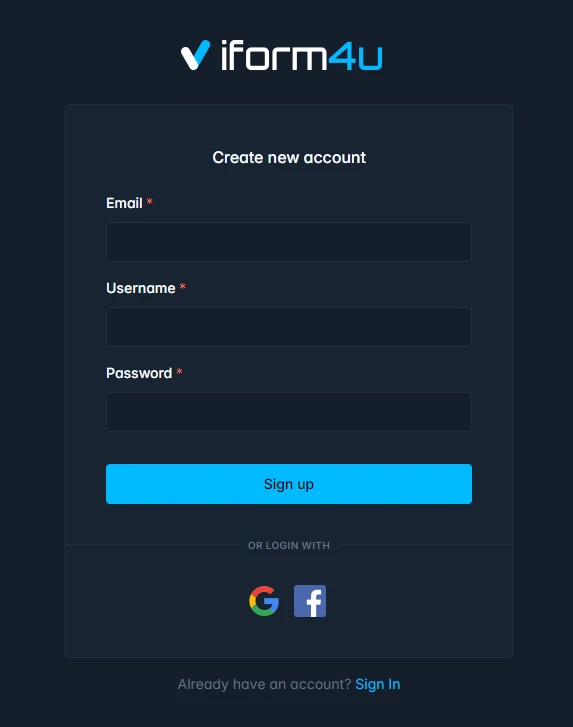
Um sich zu registrieren, müssen Sie eine E-Mail-Adresse angeben und anschließend einen Benutzernamen vorschlagen und Ihr Passwort festlegen. Wenn der vorgeschlagene Benutzername bereits vergeben ist, müssen Sie einen neuen vorschlagen.
Anschließend erhalten Sie eine Benachrichtigung an die angegebene E-Mail-Adresse mit der Bitte um Bestätigung. Nach der Bestätigung können Sie sich anmelden.
Benutzeranmeldung
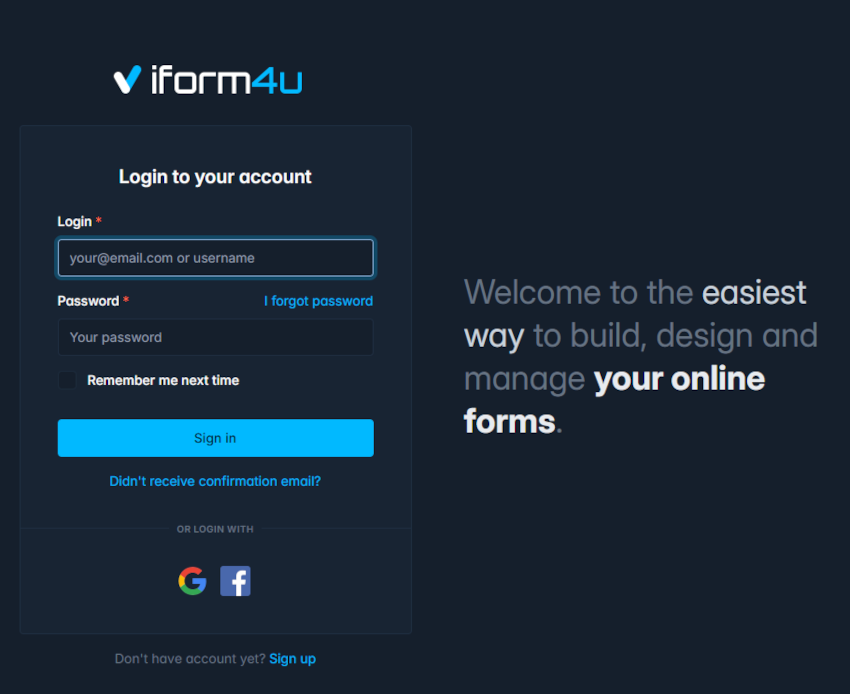
Um sich als Benutzer anzumelden, gehen Sie zur Webseite iform4u.com und klicken Sie in der Navigationsleiste auf den Link „Anmelden“ Anschließend müssen Sie die folgenden Schritte ausführen:
- Füllen Sie die Kontoinformationen aus:
- Nutzername
- Passwort
Oder melden Sie sich mit Ihrem Google- oder Facebook-Konto an
Wenn Sie keine E-Mail erhalten haben, in der Sie zur Bestätigung Ihrer E-Mail-Adresse aufgefordert werden, können Sie auf „ Haben Sie keine Bestätigungs-E-Mail erhalten?“ Das System sendet Ihnen erneut eine Bestätigungsanfrage.
Wenn Sie Ihr Passwort vergessen haben, klicken Sie einfach auf „ Ich habe das Passwort vergessen“. Das System sendet Ihnen einen Link zum Zurücksetzen des Passworts.
Profileinstellungen
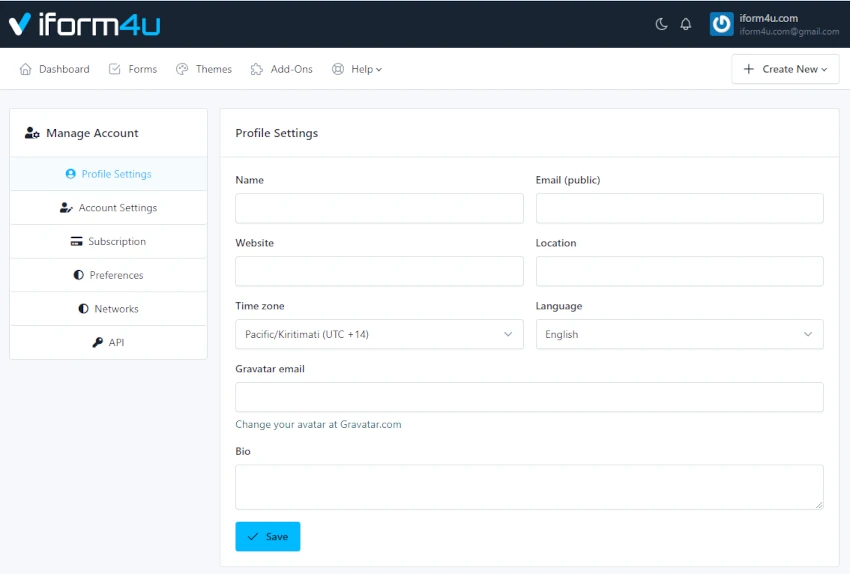
Klicken Sie im Navigationsmenü auf Ihren Benutzernamen und wählen Sie Profil . Danach können Sie bei Bedarf die Profildetails vervollständigen:
- Name
- E-Mail (öffentlich)
- Standort
- Webseite
- Zeitzone
- Sprache (Sie können die Sprache der Benutzeroberfläche auswählen)
- Gravatar-E-Mail
- Biographie
und klicken Sie auf die Schaltfläche „ Speichern “.
Kontoeinstellungen
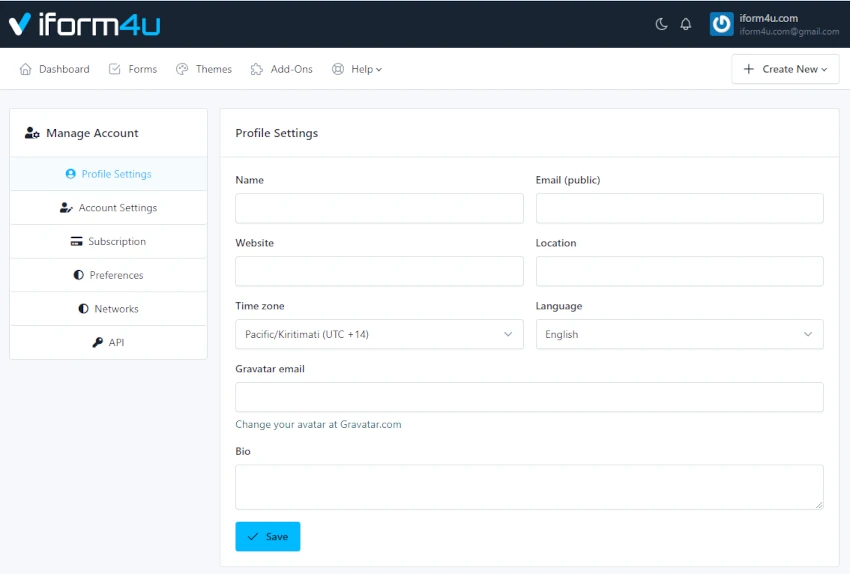
Klicken Sie im Navigationsmenü auf Ihren Benutzernamen und wählen Sie Konto verwalten . Wenn Sie möchten, können Sie anschließend die Kontoeinstellungen vervollständigen:
- E-Mail (bezogen auf das Konto – nicht öffentlich sichtbar)
- Nutzername
- Neues Passwort
und klicken Sie auf die Schaltfläche „ Speichern “.
Wie aktiviere ich Google Authenticator in meinem Benutzerkonto?
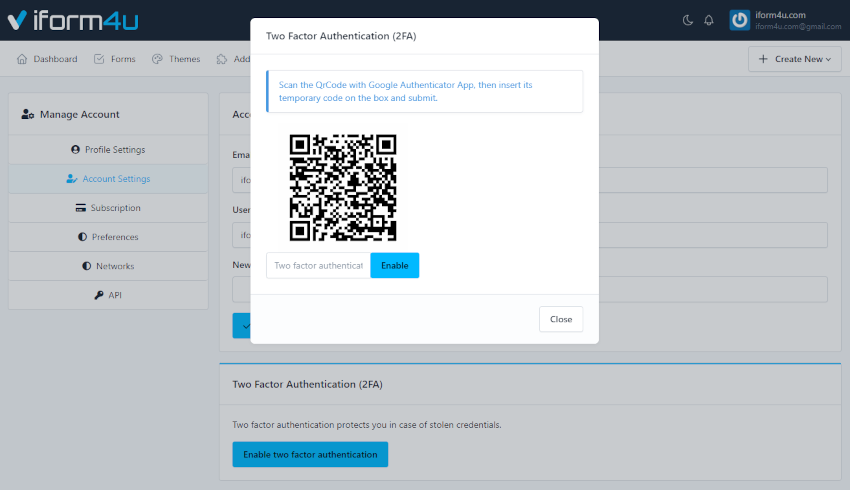
Um die Zwei-Faktor-Authentifizierung zu aktivieren, muss der Benutzer die folgenden Schritte ausführen:
- Klicken Sie im Navigationsmenü auf seinen Benutzernamen.
- Klicken Sie auf Konto verwalten
- Klicken Sie auf Kontoeinstellungen
- Klicken Sie auf Zwei-Faktor-Authentifizierung aktivieren, um ein Modal mit dem QR-Code zu öffnen.
- Scannen Sie den QrCode mit der Google Authenticator App und geben Sie den temporären Code in das Feld ein
- Klicken Sie auf Aktivieren .
Abonnement
Das Abonnement wird im entsprechenden Dokumentationsabschnitt beschrieben. .
Präferenzen
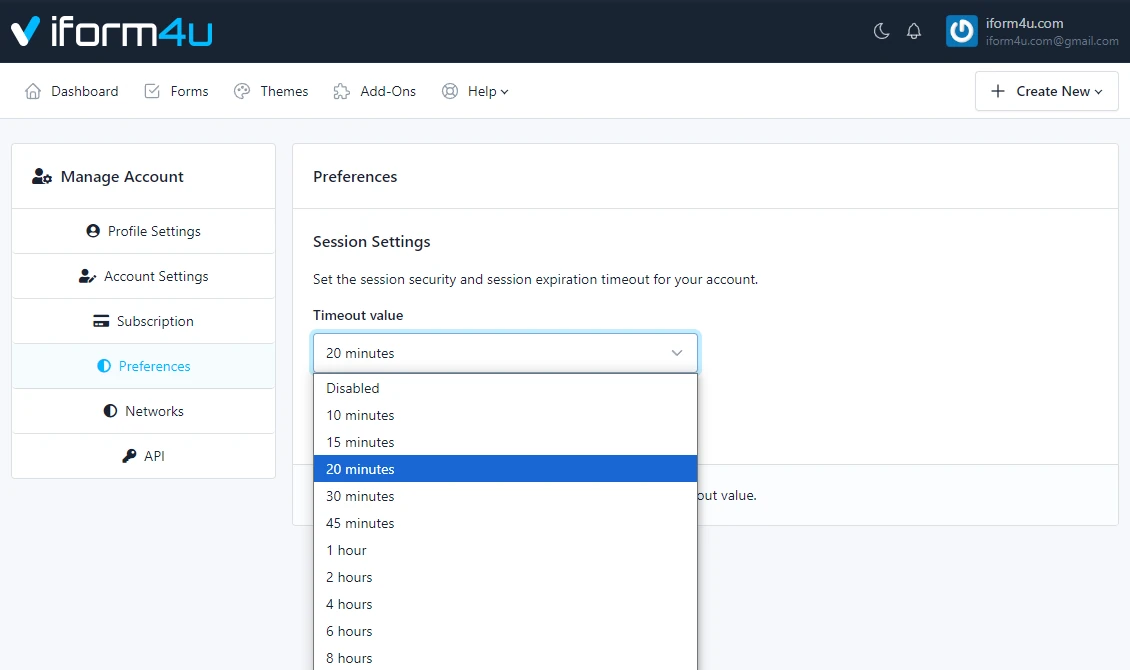
In diesem Abschnitt kann der Benutzer seinen eigenen Zeitüberschreitungswert für die Sitzung festlegen oder ihn bei Bedarf deaktivieren.
Netzwerk
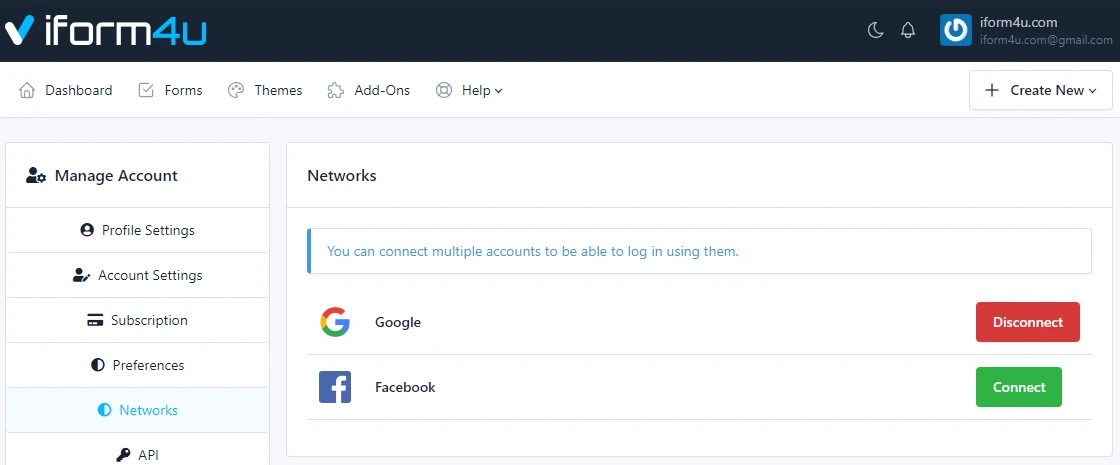
Bei der Registrierung über die Autorisierung eines Google- oder Facebook-Kontos wird eine Verbindung hergestellt, die es Ihnen ermöglicht, sich mit diesen Konten bei iform4u anzumelden.
Hier können Sie diese Verbindung verwalten oder hinzufügen, wenn Sie sich per E-Mail registriert haben.
Denken Sie daran, dass Sie, wenn Sie sich über Ihr soziales Konto registriert haben und diese Verbindung entfernen, im Abschnitt „Kontoeinstellungen“ ein Passwort definieren müssen .
API-Schlüssel
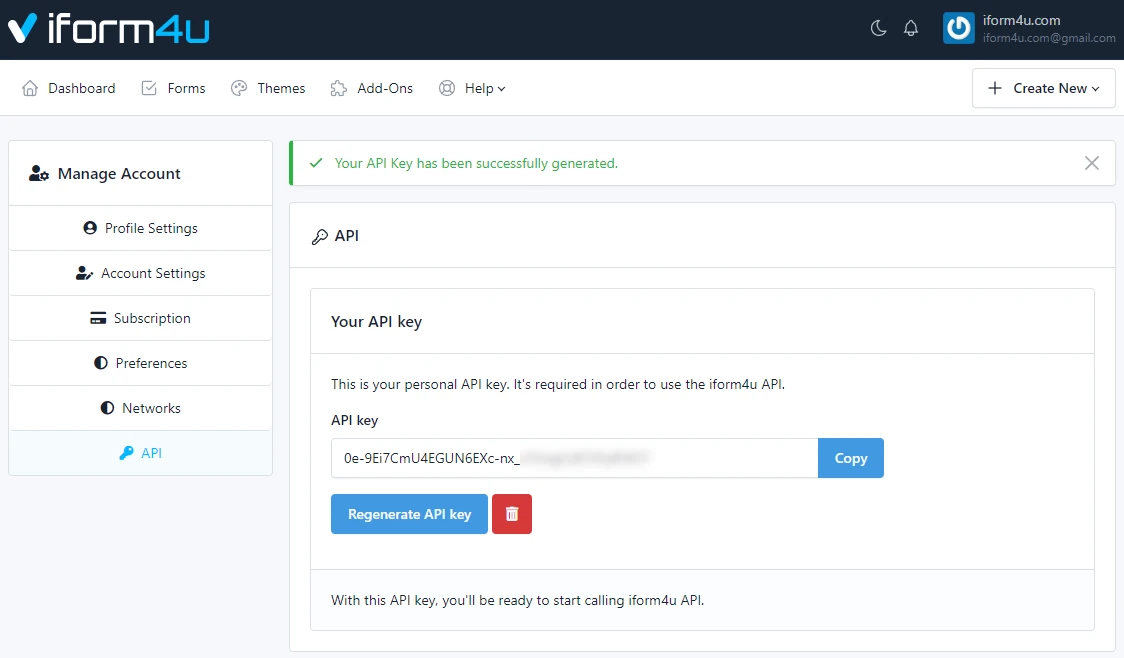
In diesem Abschnitt kann der Benutzer einen persönlichen API-Schlüssel generieren. Es ist erforderlich, um die iform4u-API verwenden zu können.
